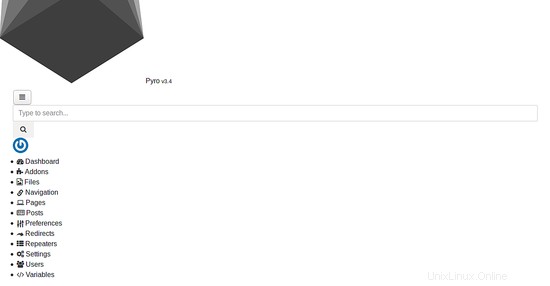PyroCMS es un CMS gratuito, de código abierto, potente, fácil de usar y modular y una plataforma de desarrollo construida con Laravel 5. PyroCMS es un CMS liviano que nos permite crear módulos personalizados y para que cualquier usuario final entienda cómo funciona PyroCMS. PyroCMS viene con un panel de control receptivo que facilita la administración de su contenido desde una ubicación central.
En este tutorial, explicaré cómo instalar PyroCMS en el servidor Ubuntu 16.04 LTS.
Requisitos
- Un servidor con Ubuntu 16.04.
- Un usuario no root con configuración de privilegios sudo en su servidor.
Cómo empezar
Antes de comenzar, es necesario actualizar su sistema a la última versión e instalar los paquetes necesarios en su servidor. Puedes hacer esto con el siguiente comando:
sudo apt-get update -y
sudo apt-get upgrade -y
Una vez que su sistema esté actualizado, reinícielo e instale los paquetes necesarios con el siguiente comando:
sudo apt-get install curl wget unzip git -y
Instalar Nginx, MariaDB y PHP
A continuación, deberá instalar Nginx, MariaDB, PHP y otras bibliotecas de PHP en su sistema. Puede instalarlos todos ejecutando el siguiente comando:
sudo apt-get install nginx mariadb-server php7.0 php7.0-fpm php7.0-mysql php7.0-curl php7.0-sqlite3 php7.0-mbstring php7.0-cli php7.0-gd php7.0-dom -y
Una vez que todos los paquetes estén instalados, inicie el servicio Nginx, MariaDB y Php7.0-fpm y habilítelos para que se inicien en el momento del arranque con el siguiente comando:
sudo systemctl start nginx
sudo systemctl start mysql
sudo systemctl start php7.0-fpm
sudo systemctl enable nginx
sudo systemctl enable mysql
sudo systemctl enable php7.0-fpm
Configurar base de datos
Antes de configurar la base de datos, primero deberá proteger MariaDB. Puede hacerlo ejecutando el siguiente comando:
sudo mysql_secure_installation
Responda todas las preguntas como se muestra a continuación:
Change the password for root ? N Remove anonymous users? Y Disallow root login remotely? Y Remove test database and access to it? Y Reload privilege tables now? Y
Una vez que MariaDB esté protegida, inicie sesión en la consola de MariaDB:
mysql -u root -p
Ingrese su contraseña raíz, luego cree una base de datos para PyroCMS:
MariaDB [(none)]>CREATE DATABASE pyrodb;
A continuación, cree un usuario para PyroCMS, asigne una contraseña y otorgue todos los privilegios en la base de datos Pyrodb con el siguiente comando:
MariaDB [(none)]> CREATE user pyro identified by 'password';
MariaDB [(none)]> GRANT ALL PRIVILEGES on pyrodb.* to [email protected] identified by 'password';
A continuación, elimine los privilegios con el siguiente comando:
MariaDB [(none)]> FLUSH PRIVILEGES;
Finalmente, salga del shell de MySQL con el siguiente comando:
MariaDB [(none)]> exit;
Instalar PyroCMS
Antes de comenzar, deberá instalar Composer. Composer es un administrador de dependencias que se puede usar para instalar las dependencias requeridas por PHP. Puede instalar Composer con el siguiente comando:
curl -s https://getcomposer.org/installer | php
sudo mv composer.phar /usr/local/bin/composer
sudo chmod 755 /usr/local/bin/composer
A continuación, cree un directorio para PyroCMS donde necesite instalarlo:
sudo mkdir /var/www/html/pyrocms
A continuación, cambie el directorio a la carpeta pyrocms y descargue la última versión de PyroCMS usando el siguiente comando:
cd /var/www/html/pyrocms/
sudo composer create-project pyrocms/pyrocms .
A continuación, otorgue el permiso adecuado al directorio pyrocms:
sudo chown -R www-data:www-data /var/www/html/pyrocms
Configurar Nginx para PyroCMS
A continuación, deberá crear una directiva de host virtual Nginx para PyroCMS. Puedes hacer esto con el siguiente comando:
sudo nano /etc/nginx/sites-available/pyro.conf
Agregue las siguientes líneas:
server {
listen 80;
server_name 192.168.0.102; # Check this
root /var/www/html/pyrocms/public; # Check this
index index.php index.html;
charset utf-8;
location / {
try_files $uri $uri/ /index.php?$args;
}
location ~ \.php$ {
fastcgi_pass unix:/var/run/php/php7.0-fpm.sock; # Check this
fastcgi_index index.php;
fastcgi_param SCRIPT_FILENAME $document_root$fastcgi_script_name;
include fastcgi_params;
}
}
Guarde y cierre el archivo, luego habilite el host virtual y reinicie el servicio Nginx con el siguiente comando:
sudo ln -s /etc/nginx/sites-available/pyro.conf /etc/nginx/sites-enabled/
sudo systemctl restart nginx
Acceder a PyroCMS
Ahora, abra su navegador web y escriba la URL http://192.168.0.102 , será redirigido a la siguiente página:
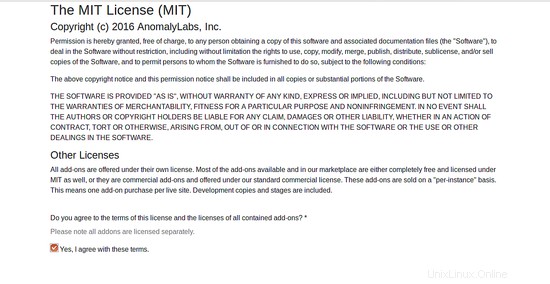
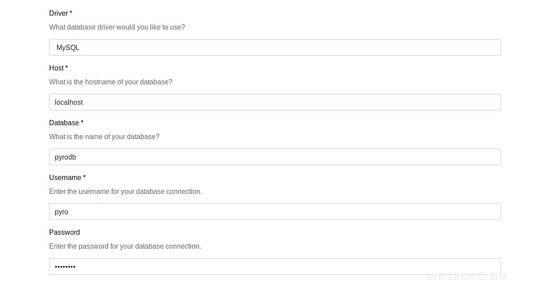
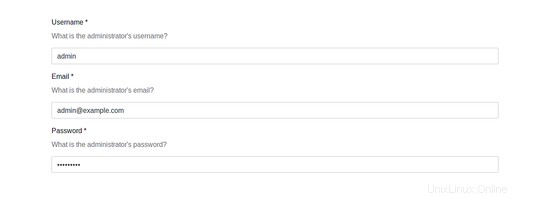
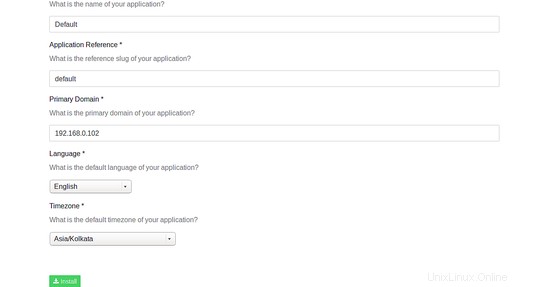
Aquí, acepte el acuerdo de licencia y proporcione toda la información, como el nombre de usuario de la base de datos, el nombre de la base de datos, el nombre de usuario y la contraseña del administrador, luego haga clic en Instalar botón, debería ver la siguiente página:
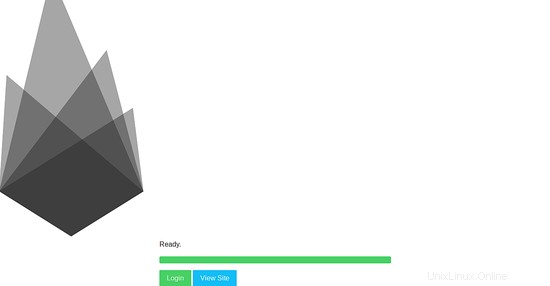
Ahora, haga clic en Iniciar sesión botón, debería ver la siguiente página:
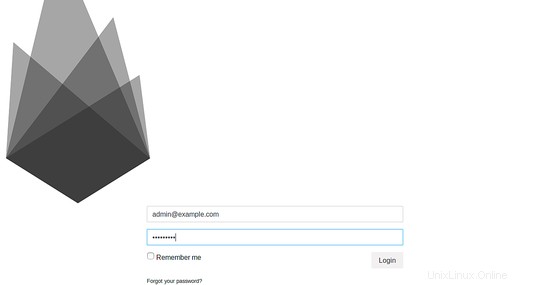
Ahora, proporcione su credencial de administrador y haga clic en Iniciar sesión botón, debería ver el panel de PyroCMS en la siguiente página: